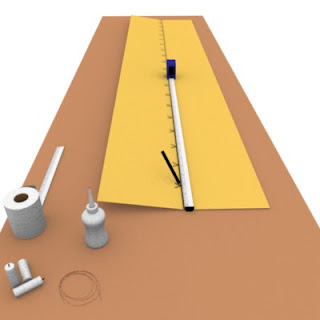Muitos iniciantes que estão começando na arte têm dificuldades
em saber como se traça um molde no papel.
Através desse tutorial irei ensinar e dar dicas de como se
traçar da forma mais correta, tirando os somatórios de erros e conseqüentemente
fazendo um trabalho mais preciso.
Traçando a linha central na folha
Após ter em mãos o papel (geralmente usa-se kraft) que usara para traçar o molde do balão, com a ajuda de alguém dobre a folha ao meio:
Abra a folha e trace uma linha no meio da dobra:
Agora
é a hora marcarmos os pontos na vertical, para isso precisamos estar com nossa escala
em mãos. Nas tabelas de escalas geralmente existem duas colunas relacionadas a
altura:
A
coluna “Altura (cm)” se refere a distancia de determinado ponto ao seu anterior,
já a coluna “Distancia do ponto 1 (cm)” refere a distancia de determinado ponto
ao ponto 1. Muitos preferem usar a coluna “Altura”, se seguirmos ela podemos
usar o compasso para facilitar o traçado. O problema é que usando o compasso se
perdermos 1 mm em cada ponto(geralmente perde mais), se o molde tiver 60
pontos, o balão ficara 60 mm diferente da escala original, por isso
recomenda-se usar a outra coluna.
Com
o auxílio de uma trena marque os pontos da vertical no centro da folha:
Para
ficar mais facil a visualisação particularmente costumo marcar os pontos em “V”
indicando exatamente onde fica o ponto.
OBS:
o ponto 1 é zero, muitos tem duvidas por conta desse ponto, o mesmo se refere a
parte inferior do molde (boca do balão), so iremos utilizar esse ponto na hora
de traçar a largura do gomo.
Agora iremos traçar outras duas linhas de referencia no
molde, uma de cada lado:
Para traçar essa linha devemos usar a linha central
como referencia, marca-se pontos na horizontal com um valor definido (cerca de
20 cm) da linha central, em seguida liga os pontos, fazendo o mesmo para o
outro lado.
Marque os pontos da coluna que usamos na linha central
nas outras duas linhas que acabamos de traçar:
Ligue os pontos na horizontal formando perpendiculares
em relação a linha central:
Agora
é a hora de marcar os pontos na horizontal, para isso iremos precisar da coluna
“Distancia do meio do gomo (cm)”, os valores contidos nela são as distancias dos
pontos ate a linha central do molde. Comece do ponto 1 e vá ate o ultimo ponto
seguindo a tabela referente.
Marque
dos dois lados, em seguida ligue os pontos:
Está
pronto nosso molde, agora basta somente cortá-lo.
Espero
que tenham entendido e até a próxima.